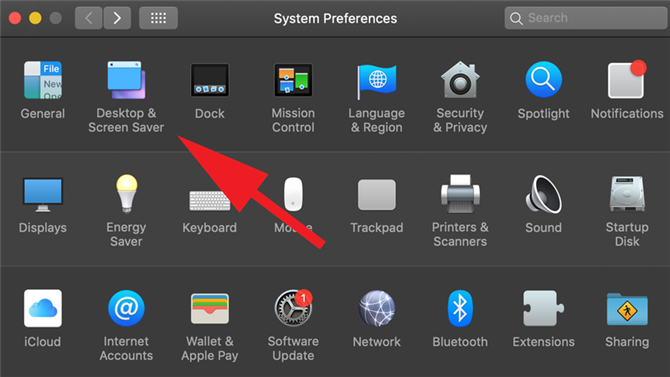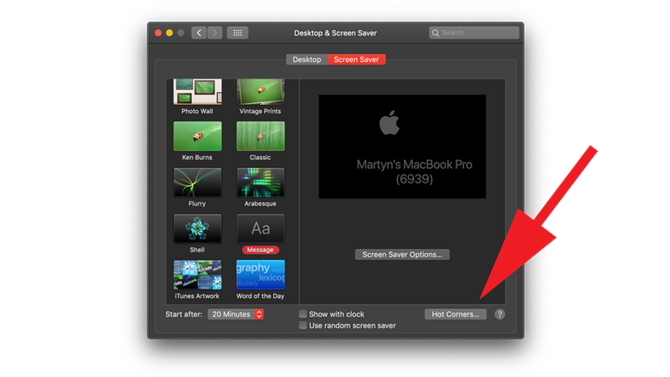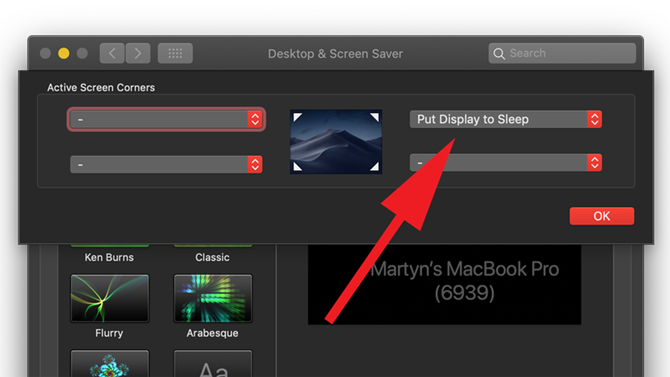Jest kilka sytuacji, w których możesz chcieć, aby komputer Mac był obudzony i coś robił, ale wolałbyś, aby ekran był wyłączony. Na przykład możesz długo pobierać oprogramowanie przez noc i nie chcesz, aby blask ekranu nie pozwalał Ci zasnąć. Alternatywnie możesz odbijać ekran komputera Mac na telewizorze, ale nie chcesz widzieć tych samych obrazów na małym ekranie w rogu pokoju. Oto jak wyłączyć ekran komputera Mac w takich i podobnych chwilach bez konieczności jego usypiania.
Prosta metoda
Przed poszukiwaniem ustawień oprogramowania lub innych, bardziej złożonych sposobów osiągnięcia tego celu, zalecamy podejście utylitarne. W wielu przypadkach najłatwiejszym sposobem wyłączenia ekranu jest po prostu zmniejszenie jasności do zera. Spowoduje to całkowite zaciemnienie wyświetlacza, ale zachowasz wszystkie funkcje i możesz je natychmiast zmienić, ponownie zwiększając jasność. Aby zmniejszyć jasność ekranu na komputerze Mac, prawdopodobnie musisz nacisnąć klawisz F1, ale będzie to zależeć od generacji komputera Mac. Odpowiedni klucz będzie oznaczony symbolem słońca.
Jeśli masz podświetlaną klawiaturę, zastosuj tę samą metodę, aby przyciemnić klawisze. Tym razem kluczem jest prawdopodobnie F5.
Bum! Tryb ukrycia odblokowany.
Wyłącz wyświetlacz Maca za pomocą funkcji Hot Corners
Aby szybko wyłączyć wyświetlacz komputera Mac, dobrym pomysłem jest skorzystanie z funkcji Hot Corners. Oto jak:
- Otwórz Preferencje systemowe i kliknij Wygaszacz pulpitu i ekranu .

- Wybierz kartę Wygaszacz ekranu , a pod głównym panelem powinien pojawić się przycisk oznaczony Gorące Narożniki… .

- Kliknij to, a zobaczysz mini okno z rozwijanymi menu dla każdego rogu. Wybierz ten, którego najprawdopodobniej użyjesz przez przypadek, i przypisz mu Uśpij wyświetlacz .

- Kliknij OK , a będziesz mógł natychmiast wyłączyć ekran, przesuwając kursor myszy do tego rogu.
- Aby ponownie obudzić wyświetlacz, przesuń mysz i naciśnij jeden z klawiszy na klawiaturze.
Używaj trybu klapki w przypadku wyświetlaczy zewnętrznych
Jeśli używasz zewnętrznego wyświetlacza podłączonego do MacBooka, zamiast wyłączać jego ekran, możesz użyć dedykowanego trybu Clamshell, dzięki czemu możesz zamknąć pokrywę bez wyłączania zewnętrznego wyświetlacza. Aby uzyskać przewodnik krok po kroku dotyczący korzystania z tej funkcji, przeczytaj, jak używać MacBooka z zamkniętą pokrywą.
Pomocne mogą być również: jak korzystać z drugiego ekranu z komputerem Mac, jak podłączyć komputer Mac do telewizora oraz najlepsze stacje dokujące USB-C i Thunderbolt 3 dla MacBooka, Pro i Air.